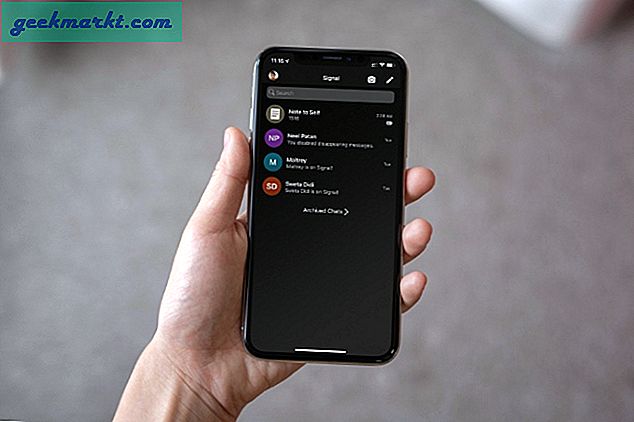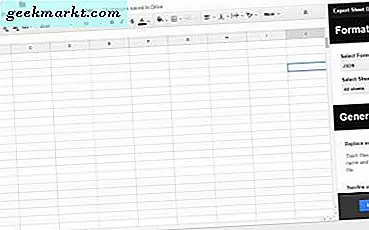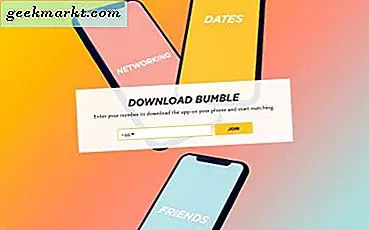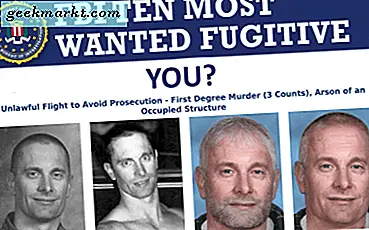अंत में, व्हाट्सएप ने सबसे बहुप्रतीक्षित फीचर - व्हाट्सएप वेब की घोषणा की है। यह आपको सीधे अपने पीसी/मैक से व्हाट्सएप संदेश भेजने और प्राप्त करने में सक्षम बनाता है।
मेरे जैसे लोगों के लिए एक बढ़िया फीचर- जो अपने स्मार्टफोन से ज्यादा अपने कंप्यूटर से जुड़े होते हैं। यह आपको अपने कंप्यूटर से बड़ी तस्वीरें सीधे व्हाट्सएप संपर्कों को स्मार्टफोन में आयात किए बिना भेजने में सक्षम बनाता है।
हालाँकि, इसकी कुछ सीमाएँ हैं -
- ब्लूस्टैक्स पर व्हाट्सएप का उपयोग करने के विपरीत, यह सुविधा आपके स्मार्टफोन पर व्हाट्सएप को आपके कंप्यूटर पर व्हाट्सएप से सिंक करती है
- केवल Google क्रोम ब्राउज़र के लिए काम करता है
- एंड्रॉइड, विंडोज, ब्लैकबेरी, नोकिया ओएस के साथ काम करें, हालांकि, आईफोन के लिए अभी तक कोई सपोर्ट नहीं है
- चूंकि यह आपके व्हाट्सएप को स्मार्टफोन पर कंप्यूटर से मिरर करता है, इसलिए आपका डिवाइस इंटरनेट से जुड़ा होना चाहिए।
अपने कंप्यूटर से व्हाट्सएप का प्रयोग करें
1. सिर परhttps://web.whatsapp.com/ अपने मैक/पीसी पर क्रोम ब्राउज़र से।
वेबपेज (नीचे स्क्रीनशॉट देखें) स्क्रीन पर एक क्यूआर कोड लोड करेगा। क्यूआर कोड लोड करने में कुछ समय लगता है, इसलिए धैर्य रखें या पेज को रीफ्रेश करें।
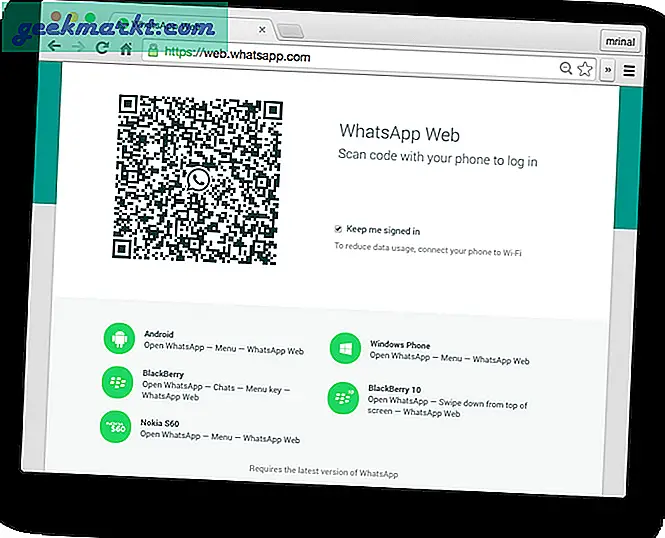 2. व्हाट्सएप चलाने वाले अपने स्मार्टफोन से क्यूआर कोड को स्कैन करें। अपने डिवाइस ओएस के आधार पर, वेबपेज के नीचे दिए गए निर्देशों का पालन करें। प्रत्येक ओएस के लिए कदम अलग हैं। Android उपयोगकर्ता के लिए, WhatsApp > मेनू > WhatsApp वेब पर नेविगेट करें.
2. व्हाट्सएप चलाने वाले अपने स्मार्टफोन से क्यूआर कोड को स्कैन करें। अपने डिवाइस ओएस के आधार पर, वेबपेज के नीचे दिए गए निर्देशों का पालन करें। प्रत्येक ओएस के लिए कदम अलग हैं। Android उपयोगकर्ता के लिए, WhatsApp > मेनू > WhatsApp वेब पर नेविगेट करें.
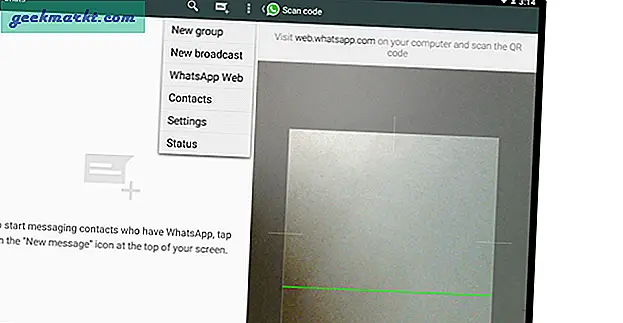
अगर आपको यह विकल्प अपने व्हाट्सएप पर नहीं मिलता है, तो इसे अपने स्टोर से अपडेट करें या इसकी आधिकारिक वेबसाइट से नवीनतम संस्करण डाउनलोड करें।
4. एक बार जब आप व्हाट्सएप के अंदर बिल्ट-इन क्यूआर कोड रीडर लॉन्च करते हैं। स्क्रीन पर क्यूआर कोड को स्कैन करें, और आपका व्हाट्सएप वार्तालाप स्वचालित रूप से ब्राउज़र में दिखाई देगा।
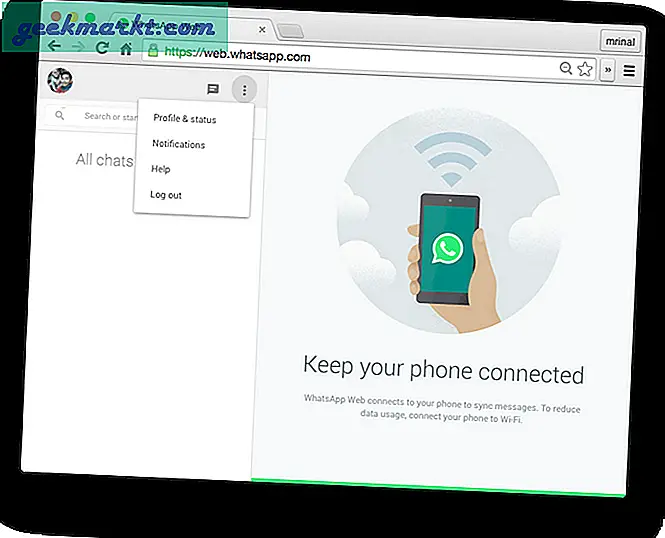
निष्कर्ष
वेब पर व्हाट्सएप एक स्मार्टफोन के समान है। आप अपने संपर्कों तक पहुंच सकते हैं, उन्हें संदेश भेज सकते हैं, उनकी संपर्क जानकारी देख सकते हैं, यहां तक कि उन्हें अपने कंप्यूटर से चित्र भी भेज सकते हैं। हालाँकि, ऑडियो फ़ाइलें और वीडियो फ़ाइलें भेजने के लिए समर्थन अभी भी नहीं जोड़ा गया है। अधिसूचना प्राप्त करने के लिए तीन लंबवत बिंदुओं पर क्लिक करें और डेस्कटॉप अलर्ट चालू करें।
पहले मैं अपने एंड्रॉइड स्क्रीन को कंप्यूटर पर मिरर करने के लिए एयरड्रॉइड का उपयोग कर रहा था (वीडियो ट्यूटोरियल देखें) लेकिन अब जब हमारे पास आधिकारिक व्हाट्सएप का वेब ऐप है, तो मैं इसे एयरड्रॉइड पर पसंद करता हूं। व्हाट्सएप के नए वेब फीचर पर आपका क्या विचार है, मुझे नीचे कमेंट के जरिए बताएं।